- 软件大小:31.5MB
- 软件语言:简体中文
- 软件类型:国产软件
- 软件类别:其它行业
- 更新时间:2019-01-02
- 软件授权:免费版
- 官方网站://www.9553.com
- 运行环境:XP/Win7/Win8/Win10
- 标签:销售点系统 Retail Man
Retail Man破解版是一款功能强大的销售点系统,它具有简单的用户界面和强大的安全性,而且支持包括与Open Cart等网上商店的集成。适合大多数商店和零售店。因此这款破解版就是为有需要的人带来的,欢迎下载使用!

1、在本站下载并解压,得到Retailman_uk.exe安装程序和cracked破解文件夹
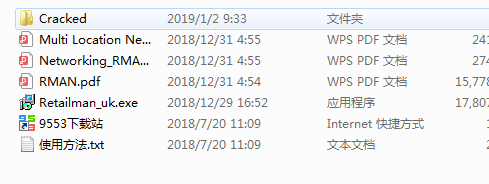
2、双击Retailman_uk.exe运行,点击next
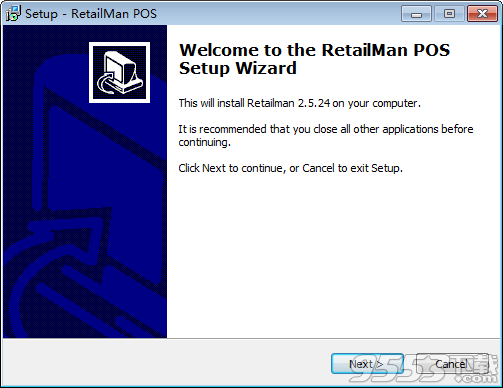
3、勾选我接受协议,点击next
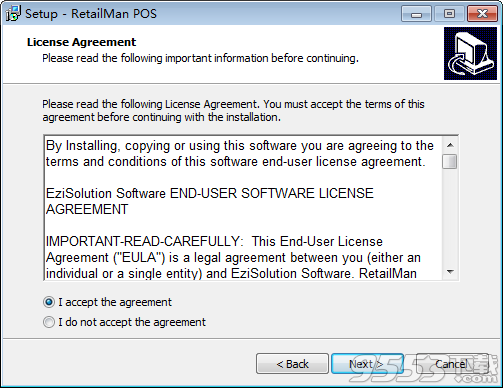
4、点击浏览选择软件安装路径,点击next
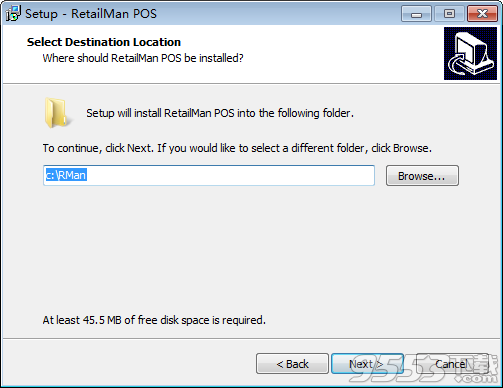
5、点击install安装
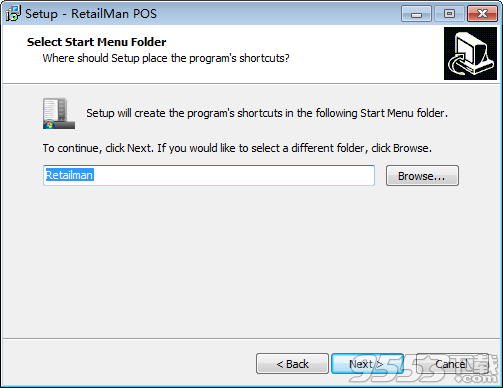
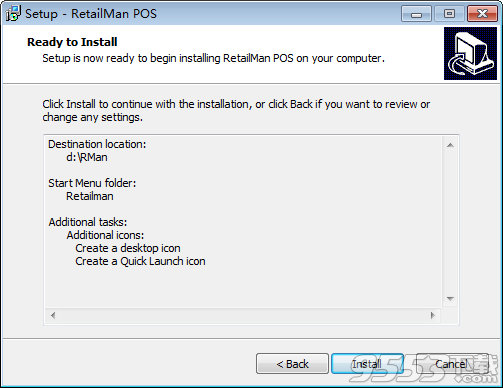
6、安装中,稍等一会儿

7、安装完成,点击finish退出向导
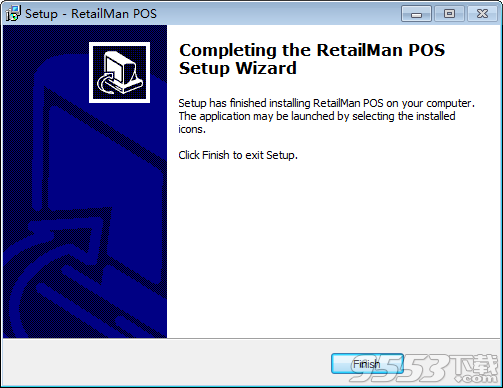
8、将cracked破解文件夹中的msvcr71.dll复制到软件安装目录中,点击替换目标中的文件

1、支持大多数领先品牌的POS硬件。
2、POS屏幕上的快捷菜单按钮,适用于常用商品
3、按销售和购买的多种税率管理销售税(VAT)
4、零售,批发和其他级别的定价
5、在国际上使用,在50多个国家/地区设有经销商
6、安装阿拉伯语,中文,荷兰语,法语,西班牙语,葡萄牙语菜单
7、澳大利亚,加拿大,爱尔兰,尼日利亚,英国,美国的信用卡和借记卡处理
8、使用PC EFTPOS,ChargeitPro,PaymentSense,ITEX,Xpress Payments进行支付处理。其他人很快就会加入!
9、自定义屏幕和报告以满足本地要求
10、管理库存库存以最大化回报
11、监控现金流量和账户以改善财务业绩
12、易于使用的软件,具有每种类型用户的访问级别
13、通过电子邮件快速轻松地向客户发送发票和报表
14、多地点功能支持总部,商店和仓库之间的连接。这些不在标准演示中。
15、支持包括与Open Cart等网上商店的集成。
16、POS和销售屏幕支持多种货币。
17、在Windows 10,8,7,Vista和Windows Server上运行
18、在大多数领先的下载站点上经过验证和批准
19、金牌支持需要更高水平服务的客户
20、电子邮件免费支持,回复通常不到48小时
21、免费评估90天的交易。无需重新安装即可应用许可证密钥
22、购买永久许可证密钥或租用6或12个月。
23、下载已签名并进行病毒扫描以确保完整性和质量
24、安装阿拉伯语,中文,荷兰语,法语,西班牙语,葡萄牙语菜单
25、慈善机构和良好事业的折扣
26、教育用途的免费许可证密钥
1、增加利润并减少工作量
2、使用内置的电子邮件系统提高销售额
3、存货控制
4、更快的借记收款
5、按时向债权人付款
6、较小的会计师账单
7、更快的纳税申报表
8、跟踪员工销售情况并根据绩效给予奖励
RetailManPOS在英国,美国和全球许多其他国家/地区成功应用于许多不同类型的零售业务。下面列出了零售店类型的一些例子。
•艺术商店
•面包店
•美容院
•浴室商店
•书店
•建筑商
•服装店
•电脑商店
•化妆品商店
•电子商店
•车库服务
•一般商店
•高尔夫设备
•杂货店
•健康度假村
•珠宝店
•一般商店
•医疗设备
•汽车备件
•音乐商店
•新奇商品
•办公设备
•配镜师
•药房
•打印机
•照相馆
•餐馆
•鞋店
•体育用品商店
•超市
•玩具店
•贸易公司
EziSolutionPOS建议用于大型商店,而不是零售人POS,每天超过500笔交易,或者需要高可用性解决方案。客户可以根据需要从RetailManPOS升级到EziSolutionPOS。
RetailManPOS包括EziAccounting的所有会计功能以及完整的销售点功能。当RetailMan包含POS和会计时,为什么要购买两个套餐?
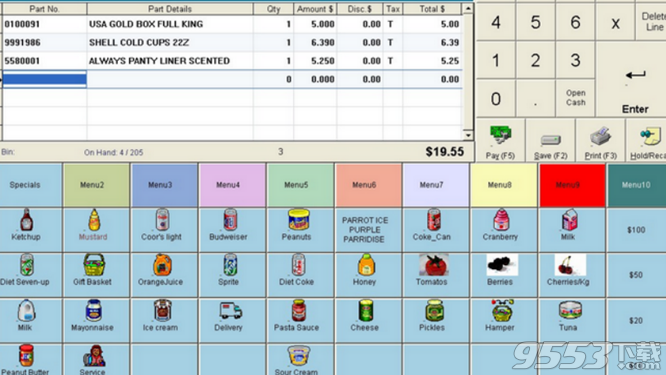
•老年客户
•资产,负债,权益,收入,销售成本,费用
•银行对账
•条形码打印
•会计科目表
•客户详细信息
•客户声明
•澳大利亚,加拿大,爱尔兰,英国,美国的信用卡和借记卡处理
•日记
•灵活的日期格式,纸张大小,货币,税名
•以标准格式导入/导出
•库存系统
•发票/报价
•期刊发布和录入发布
•收到付款
•对供应商的付款
•销售点输入屏幕
•POS硬件:-Docket打印机,条形码扫描仪,现金抽屉,杆显示,秤
•POS屏幕设置
•POS交易报告
•购买分析
•采购/采购订单
•销售分析
•显示器和现金抽屉的设置
•设置文件夹和POS打印机
•开始一天的处理
•设置电子邮件
•标准帐户报告
•库存调整
•股票分析
•股票详情
•股票集团
•供应商详情
•支持触摸屏
•税务档案维护
•电话簿
•用户文件维护
•网上应用店(包括OpenCart)
1、快速开始
试图在企业中实施电子会计和库存控制系统可能是压倒性的。你可能会问自己“我从哪里开始?”。
本快速入门指南为您提供了一个明确的逐步方法,而且操作简便。
整个任务分为单独的简单步骤,您可以按顺序执行这些步骤以获得所需的结果。
步骤1
选择维护>系统设置以设置公司名称和其他详细信息。有关详细信息,请参阅下面的相应部分
步骤二
确定哪些用户将使用系统及其访问级别。
首次安装时。零售ManPOS系统有五个用户。用户1和2可以访问系统的所有部分。
如果您需要确保系统安全,则应尽早为每个用户分配密码。
如果您不需要系统安全性,只需清空主用户的密码即可。要分配安全性,请选择维护>用户文件维护,然后根据需要添加或删除用户。
您可以为用户提供四种可能的访问级别之一。这些是:
0无access1仅读
2读和写
3完全访问权限(读取,写入,修改和删除)
注意:前两个用户始终可以完全访问系统的所有部分,无论他们的访问级别设置为什么。
注意:使用Ctrl + F12可以从系统中的任何位置更改用户
第三步:
选择Sales,然后选择Add / Modify Clients以添加客户端详细信息。 建议您为所有现金销售创建一个名为CASH SALES的客户名称。
第4步
选择购买,然后添加/修改供应商以添加供应商详细信息。 建议您为所有现金购买创建一个名为CASH PURCHASE的供应商名称。步骤5
您需要向系统添加库存,您可以通过多种方式添加库存,但要确保在输入新库存时包含商品部件号(或条形码),商品详情,销售价格以及最重要的成本价格, 这是正确处理库存的最小信息量。
要添加库存,您可以从库存>添加/修改屏幕或维护>执行此操作
导入/导出文件屏幕,然后一旦输入股票数据,您就可以开始买卖。
2、功能键
使用以下功能键可提高速度和简便性:F1:激活帮助系统。
此功能键可激活Windows样式内置帮助。它在整个系统中都是活跃的。
F2:保存交易。
F2功能键用于通过系统输入的数据输入表格,并允许用户通过按F2键使用键盘保存输入的数据。
F3:打印交易。
F3功能键用于打印报告,发票,报价单,采购订单等。
要选择打印机目标,您必须使用鼠标并右键单击F3打印键才能访问打印机对话框。
F4:删除交易(发票和采购)。
F4功能键用于删除数据输入屏幕中的交易,例如开票,购买等。在继续之前,系统将要求删除确认。
F5:流程付款(发票和采购)。
在开票中按F5功能键购买屏幕将激活支付屏幕以支付单个发票或购买。
F7:在开发票和购买中生成未完成发票清单在开票或购买屏幕中按F7将生成过去12个月内所有发票或购买的清单。要查看一个客户或供应商的发票清单,请在开票或购买屏幕中按F7之前输入客户或供应商代码。
F8:搜索序列号。
按F8将提示用户提供要搜索的序列号。序列号必须与输入完全一致,否则搜索将失败。如果您有2个不同项目的序列号,则可以使用向上/向下箭头键滚动它们。
F9:按部件号搜索。
按F9将提示用户提供要搜索的部件号。如果零件号不存在,系统将显示库存清单,其中突出显示最近的零件号。
Shift + F9:按等效零件号搜索
F10:按零件详细信息搜索按F10将提示用户输入要搜索的项目详细信息,您可以输入项目详细信息的前几个字母,系统将生成按项目详细信息排序的库存清单及搜索字符串或其 最靠近列表的顶部。
SHIFT + F10:按部件搜索其他详细信息按SHIFT和F10组合键将提示用户输入要搜索的项目其他详细信息。要查看库存搜索列表中的其他详细信息,应该已从维护>系统设置>库存菜单F11:日历启用。
按F11将显示当前日期突出显示的日历。使用箭头键在日期之间移动,然后按
F12:计算器按F12键将打开Windows计算器。再次按F12将打开Windows计算器的另一个实例。
打印(F3)和Windows打印对话框要打印到默认打印机,请在此打印按钮可用的任何位置选择打印(F3),如果右键单击打印(F3)按钮,将显示Windows打印对话框。
这将允许您选择打印机/目的地。这可以是本地打印机,网络打印机或传真机。(要将发票,报价或采购订单作为传真发送,您需要在系统上安装调制解调器或使用传真软件连接到您的系统.Windows附带传真您可以使用的软件。否则,您可以使用许多软件包作为传真软件。